Kiểm tra IP đã Remote Desktop tới VPS Windows của ban
21/02/2024

Bạn đang nghi ngờ máy chủ ảo VPS của mình bị truy cập trái phép. Bạn lo lắng kẻ xấu tấn công VPS của bạn. Hãy cùng ENODE kiểm tra IP đã Remote Desktop tới VPS Windows của bạn. Qua lượt kiểm tra này ta có thể biết VPS có bị truy cập trái phép hay không? Từ đó có các biện pháp tăng cường bảo mật cho VPS của mình.
VPS bị truy cập trái phép nguy hiểm như thế nào?
VPS là máy chủ ảo cung cấp với các tài nguyên như bộ nhớ, băng thông, CPU và SSD, cũng như hệ điều hành riêng và quản lý hoàn toàn độc lập. Người dùng có quyền truy cập vào VPS thông qua Internet và có thể cài đặt, cấu hình các ứng dụng, dịch vụ,… theo nhu cầu.
Hiện này rất nhiều người dùng VPS bởi tính tiện lợi và linh hoạt. Vậy điều gì sẽ xảy ra nếu VPS của bạn bị trái phép?
VPS bị truy cập trái phép có thể gây ra nhiều vấn đề nguy hiểm như:
- Hacker sẽ tấn công có thể truy cập và xóa hoặc mã hóa dữ liệu quan trọng trên máy chủ. Hành động này gây mất mát không thể phục hồi được.
- Kẻ tấn công kiểm soát một VPS, họ có thể sử dụng tài nguyên tính toán của máy chủ. Sau đó triển khai các cuộc tấn công phức tạp, bao gồm tấn công từ chối dịch vụ (DDoS) hoặc khai thác tiền điện tử.
- Kẻ xấu sử dụng VPS để phát tán mã độc. VÍ dụ: Phần mềm độc hại, virus, ransomware hoặc botnet, gây nguy cơ cho người dùng trên mạng.
- Nếu VPS thuộc sở hữu của một tổ chức, doanh nghiệp,… việc bị xâm nhập và sử dụng cho các hoạt động trái phép có thể gây tổn thất danh tiếng, phá hoại đến hình ảnh của tổ chức đó.
Ngoài ra, còn có rất nhiều rủi ro và nguy cơ tiềm ẩn khi VPS của bạn bị truy cập trái phép. Hãy thường xuyên kiểm tra IP đã Remote Desktop tới VPS Windows của bạn để có những biện pháp bảo vệ thích hợp.
Kiểm tra IP đã Remote Desktop tới VPS Windows
Để kiểm tra được IP nào đã truy cập VPS của bạn trước tiên bạn hãy đăng nhập VPS. Nếu chưa biết cách đăng nhập VPS bạn có thể tham khảo bài viết.
=> Xem thêm: Hướng dẫn đăng nhập VPS trên hệ điều hành Windows
Sau khi đăng nhập VPS bạn mở cửa sổ Run. Bấm tổ hợp phím Windows+R sau đó nhập eventvwr. Nhấn OK để tiế tục.
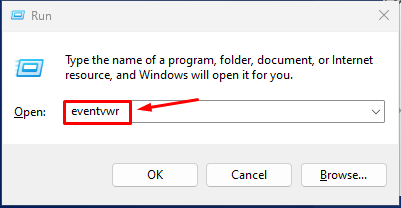
Mở hộp thoại Run
Trong cửa sổ Event Viewer chọn Windows Logs -> Nhấn chọn Security ở cửa sổ bên trái
Ở cửa sổ bên phải -> Nhấn chuột chọn trường Filter Current Log.
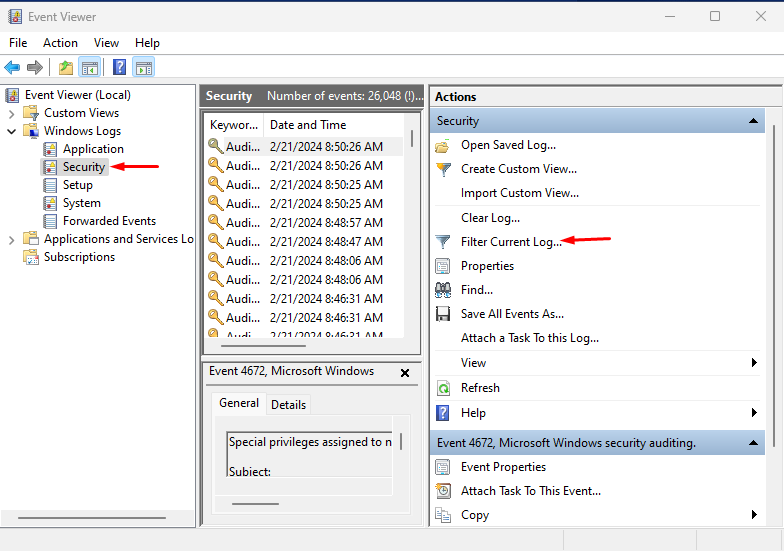
Chọn vào Filter Current Log
Hộp thoại mới mở ra, nhập 4648 vào hộp văn bản bên dưới “Includes/Excludes Event IDs…”
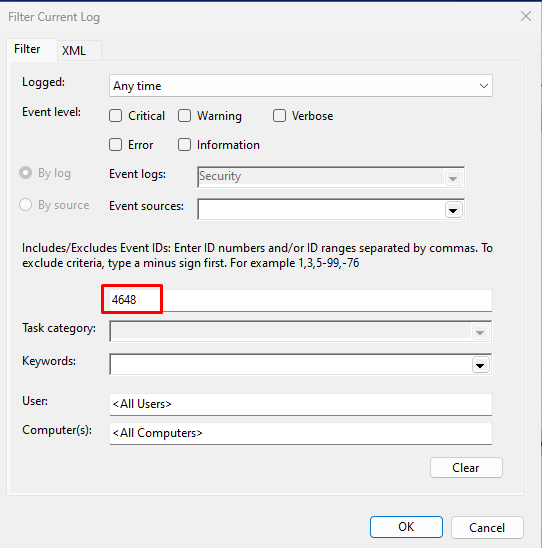
Trong hộp thoại mới nhập 4648 để lọc sự kiện
Nhấn OK để lọc nhật ký sự kiện (Event log). Trình xem sự kiện (Event Viewer) sẽ chỉ hiển thị các sự kiện có Event ID 4648.
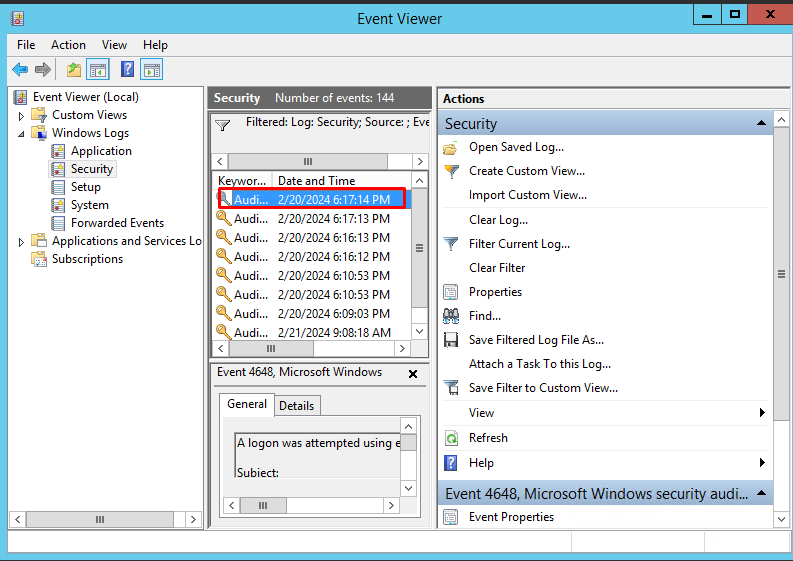
Chọn Event ID muốn xem
Click đúp chuột 2 lần vào Event ID muốn xem để xem chi tiết về Event ID đó.
Kéo thanh công cụ xuống phần mô tả ta sẽ thấy:
Network Information:
Network Address: x.x.x.x
Port: 0
Trong đó Network Address là địa chỉ IPv4 của PC thực hiện Remote Destop tới VPS của bạn.
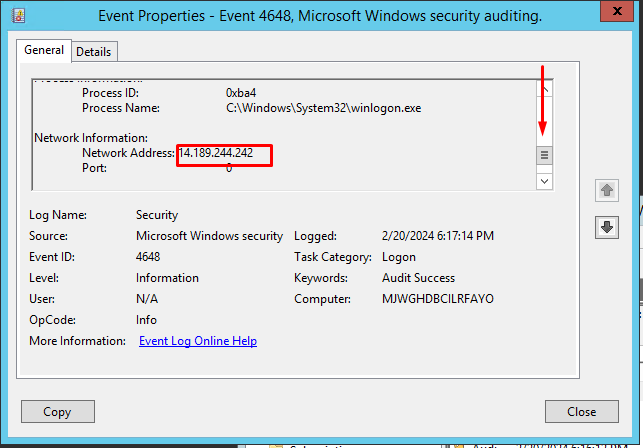
Network Address là địa chỉ IPv4 của PC thực hiện Remote Destop tới VPS
Như hình ảnh thì IP 14.189.244.242 là IP đã truy cập đến VPS của bạn. Hãy xem IP này có phải của bạn hoặc người quen bạn cho phép truy cập VPS không nhé. Nếu không thì VPS của bạn đã bị truy cập trái phép. Lúc này bạn đừng quên tăng cường các biện pháp bảo mật VPS.
Một số giải pháp tăng cường bảo mật VPS
Để tăng cường bảo mật cho VPS, bạn có thể tham khảo một số giải pháp sau;
- Tạo mật khẩu mạnh: Sau khi mua VPS bạn nên đổi mật khẩu. Sử dụng mật khẩu mạnh cho tài khoản quản trị và các tài khoản người dùng trên VPS.
- Xác thực hai yếu tố (2FA): Nên kích hoạt xác thực hai yếu tố cho việc đăng nhập vào VPS. Điều này bảo vệ tài khoản của bạn khỏi việc truy cập trái phép tốt hơn.
- Sử dụng tường lửa: Cấu hình tường lửa để giới hạn truy cập vào các cổng. Chặn hoặc giảm thiểu truy cập từ các địa chỉ IP không mong muốn.
- Sử dụng tường lửa: Cấu hình tường lửa để giới hạn truy cập vào các cổng và dịch vụ chỉ cần thiết. Chặn hoặc giảm thiểu truy cập từ các địa chỉ IP không mong muốn hoặc đối với các giao thức không cần thiết.
- Giới hạn quyền truy cập: Bạn có thể cấp quyền truy cập hoặc giới hạn quyền truy cập VPS của mình cho các người dùng khác. Giảm thiểu rủi ro từ việc sử dụng quyền quản trị không cần thiết.
=> Xem thêm: Bảo mật VPS tuyệt đối bằng cách hạn chế IP truy cập VPS
Nhìn chung để bảo vệ VPS khỏi việc bị truy cập trái phép, phải thực hiện các biện pháp bảo mật chặt chẽ. Có thể cập nhật hệ thống định kỳ, sử dụng phần mềm bảo mật, thiết lập cấu hình tường lửa, giám sát hoạt động mạng,…
Kiểm tra IP đã Remote Desktop tới VPS Windows của bạn rất đơn giản. Bạn nên thực hiện thường xuyên để tránh những truy cập trái phép không mong muốn. Bảo mật VPS cũng rất quan trọng khi bạn sử dụng máy chủ ảo. Hãy thực hiện các biện pháp bảo mật để bảo vệ VPS và những dữ liệu trong VPS của bạn nhé!








